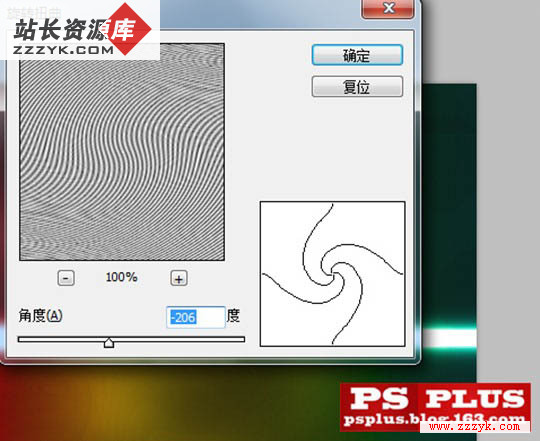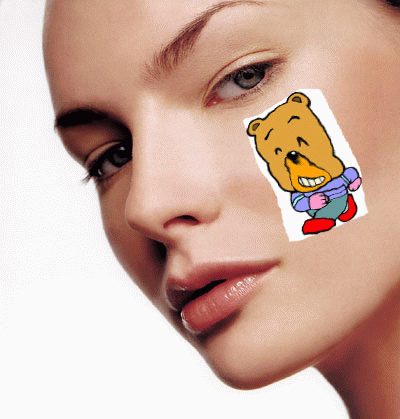快速简单用用ps制作非主流照片
快速简单用用ps制作非主流照片,本人今天心情是非常的好了啊,也没什么事所以就再写一篇非主流的图片制作教程,就是把自己原照片处理成非主流效果.
原图片.
第一步,稍微调整一下偏色,调出一个大致的色调,建立色阶调整层,参数设置如下
第二步,为了方便调出自己想要的颜色,建立色相/饱和度调整层降低原图的饱和度,参数设置如下:
第三步,建立一个照片滤镜调整层,第一步中青色已经出来了,这一步把黄色也加上,参数设置如下,模式“柔光”,在“柔光”模式下,原先暗的地方会更暗,那么,选择通道面板,按住ctrl点红通道,得到选区回到照片滤镜的蒙板中填充黑色
第四步,给MM调下肤色,把那些灰灰的部位都变亮,建立可选颜色调整层,参数设置如下
第五步,接下来把窗户提亮些,顺便也调个色,建立色相/饱和度调整层,把“着色”勾上,参数设置如下,模式“柔光”,设置好后在蒙板中把窗户以外的部分擦掉
第七步,建立色阶调整层,先把暗部和亮部大致分出来,参数设置如下,在蒙板中用黑白渐变工具拉一下,由右上角到左下角的黑白渐变,到自己觉得合适为止。
最后,锐化、稍微磨皮,加字,完成。
所有参数只做参考,有什么不足的地方请大家多多指正
好了经过处理就OK了.
用ps制作非主流照片就完成了,希望能给各位帮助.
补充:ps教程,Photoshop